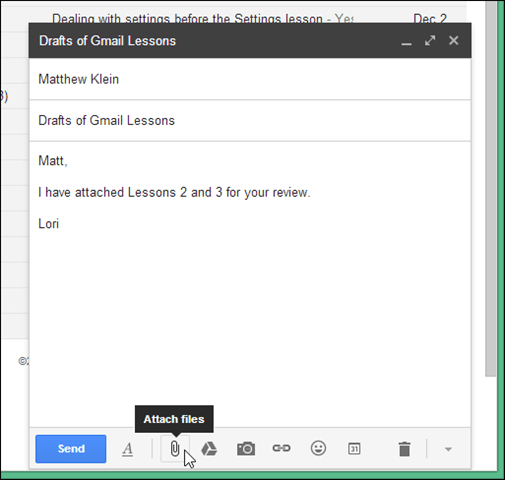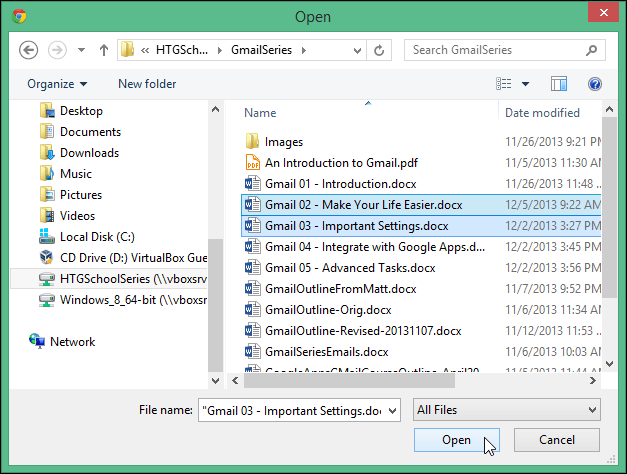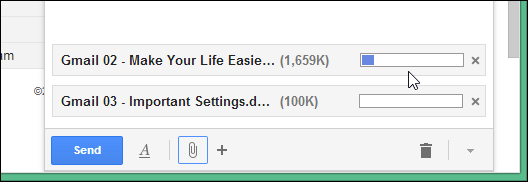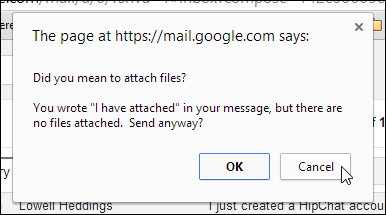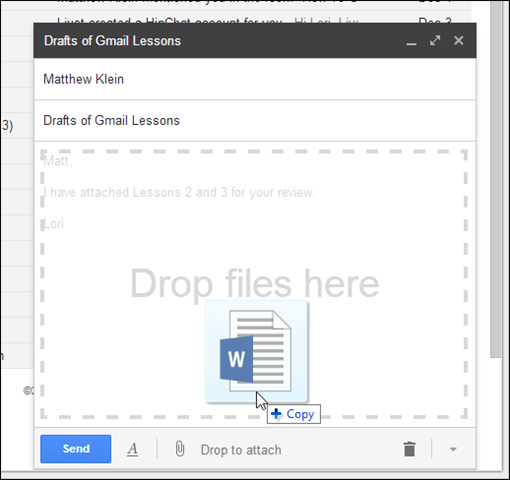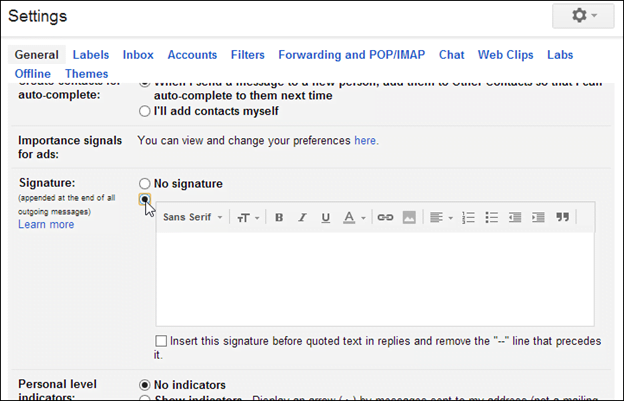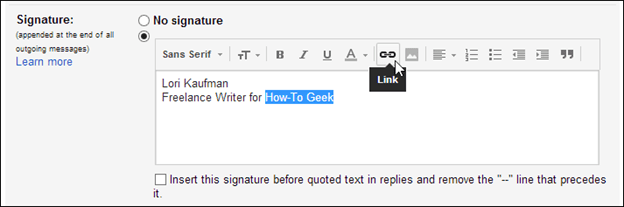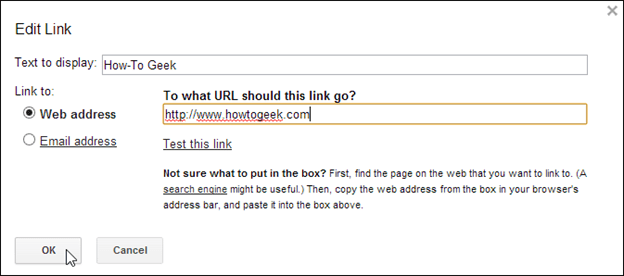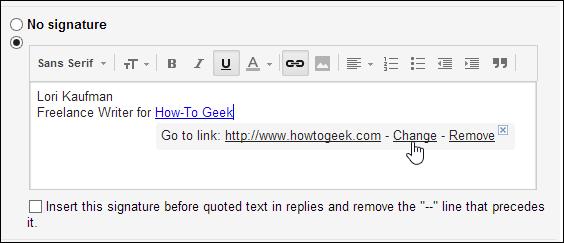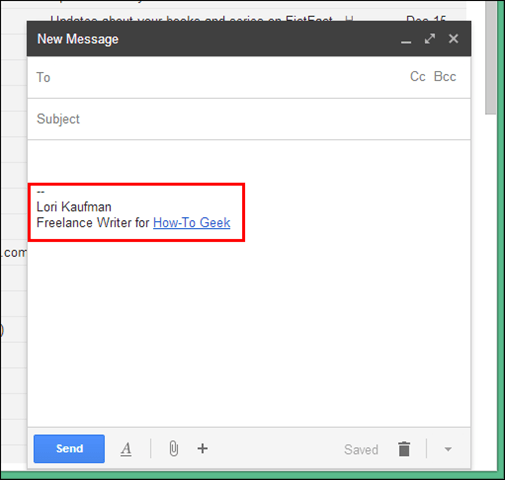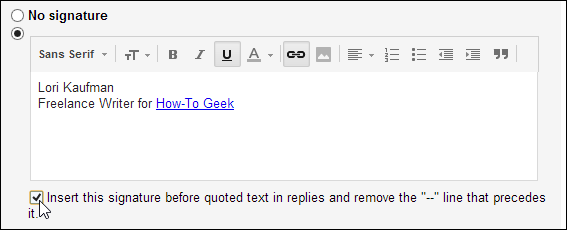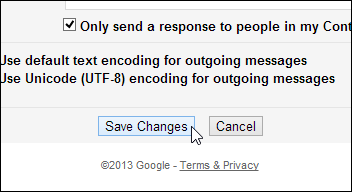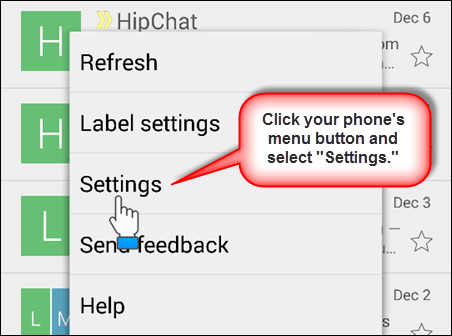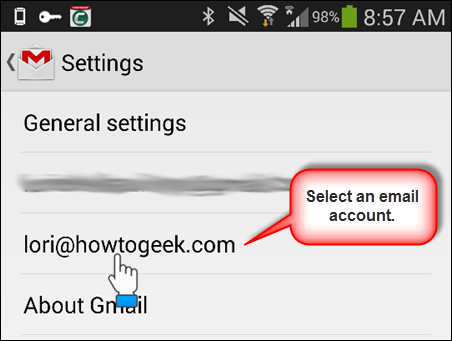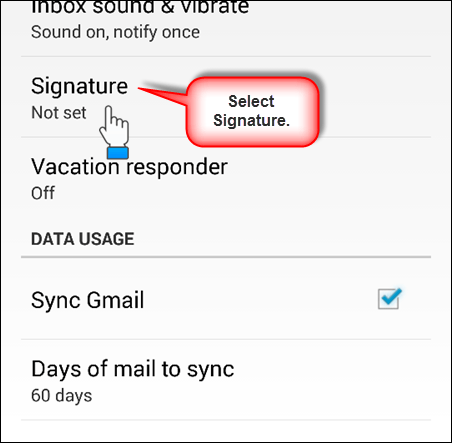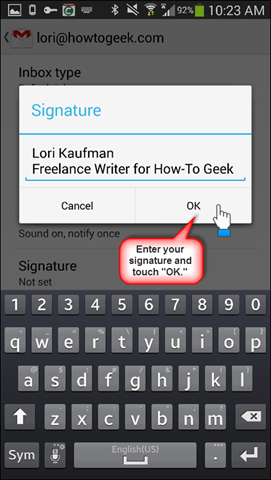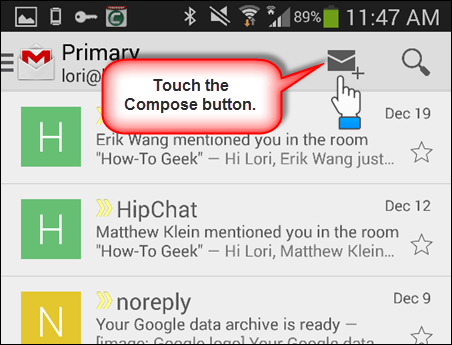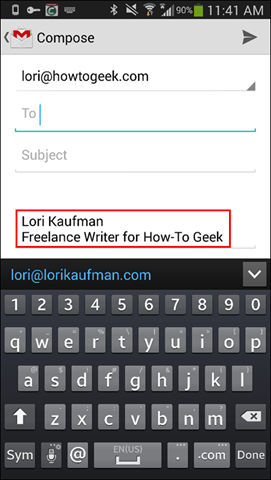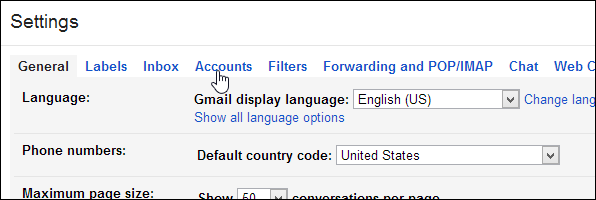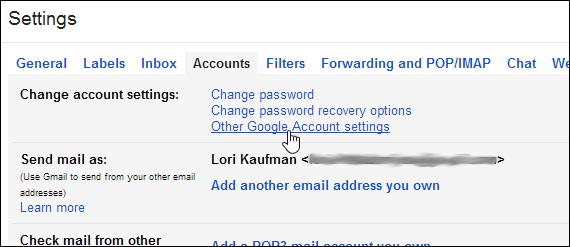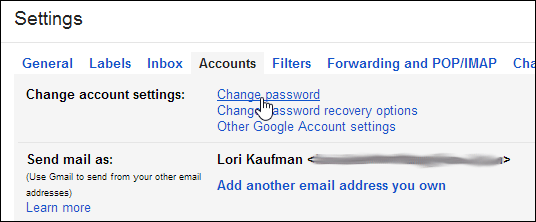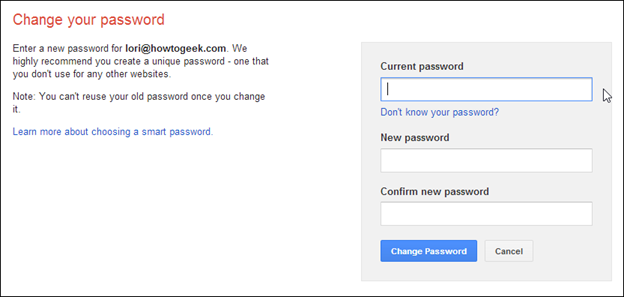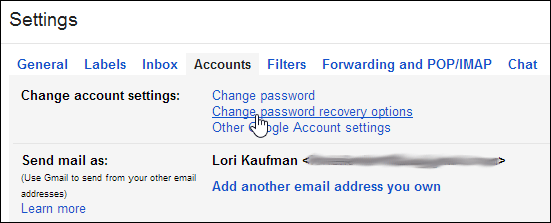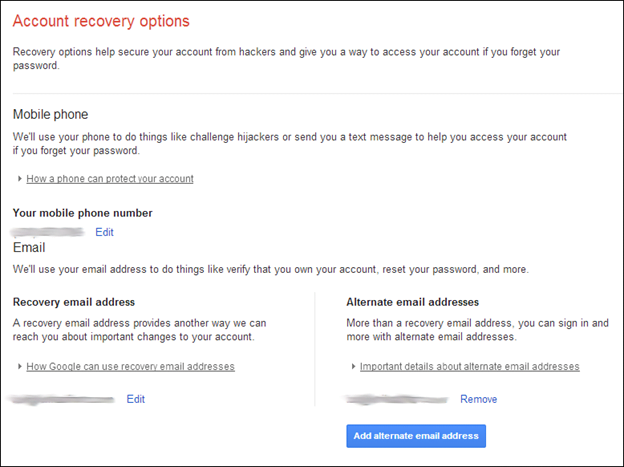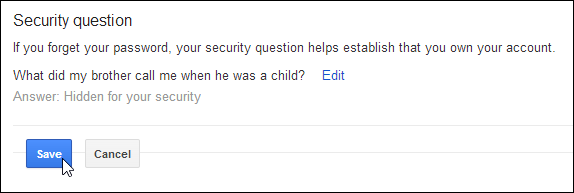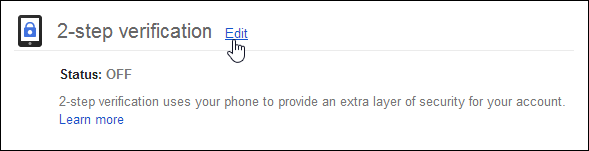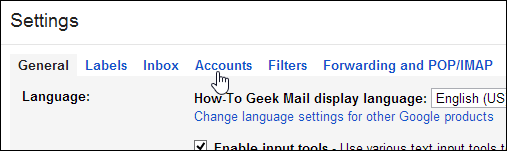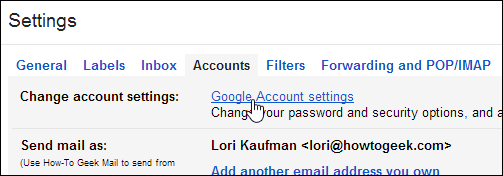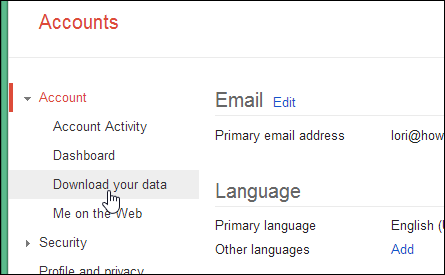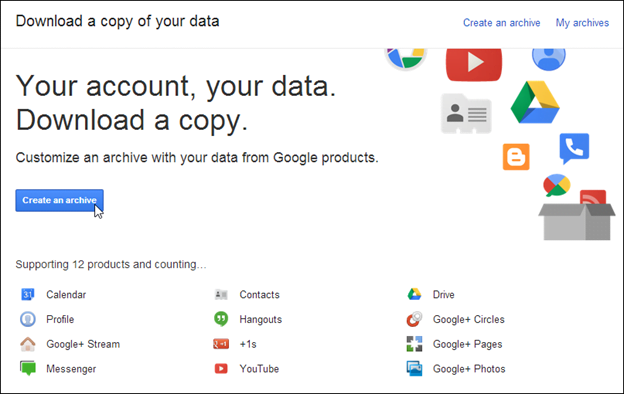ھن سبق ۾ ، اسان focusنن تي يان ڏيون ٿا ۽ توھان ڪيئن canاھي سگھوٿا پنھنجون اي ميلون ڪسٽم دستخط سان.
اسان شين کي ختم ڪريون ٿا معلومات سان بھترين طريقي سان توھان جي اڪائونٽ جي ڊيٽا کي بچائڻ لاءِ ۽ پڻ پنھنجي ڊيٽا کي مقامي طور تي بيڪ اپ ڪريو ته جيئن توھان وٽ ھميشه ھجي ، جيتوڻيڪ توھان پنھنجو اڪائونٽ حذف ڪريو.
منسلڪات
Gmail ۾ اي ميل ۾ منسلڪ شامل ڪرڻ آسان آھي. س allني کان بھترين ، جي ميل سان ، توھان بچائي سگھوٿا شرمندگيءَ کان پ aيان اي ميل موڪلڻ جي جيڪڏھن توھان وساري ڏيو ھڪڙي فائل کي.
نوٽ: جي ميل پيغام 25 ميگا بائيٽ (MB) تائين ٿي سگھن ٿا. جيڪڏھن توھان کي ضرورت آھي پيغام ۾ منسلڪات موڪلڻ جي جيڪي انھن جي سائيز ۾ 25MB کان مٿي ھجن ، توھان ان جي بدران گوگل ڊرائيو مان فائلون داخل ڪري سگھوٿا. في ميسيج جي اجازت ڏنل منسلڪات جي تعداد جي ڪا حد ڪانھي ، جيستائين توھان 25MB سائيز جي حد کان و notيڪ نه ڪريو.
ھڪڙو طريقو آھي ڪلڪ ڪرڻ فائلن کي theاھڻ ونڊو جي تري ۾.
پنھنجي فائلن کي منتخب ڪريو پيغام سان attachنڻ لاءِ اوپن ڊائيلاگ ۾. توھان attachني سگھوٿا گھڻن فائلن کي ھڪ ئي وقت ڪيترن ئي فائلن کي منتخب ڪندي سا wayي طريقي سان جيئن توهان ڪريو ونڊوز ايڪسپلورر ۾. منتخب ٿيل فائلن کي attachنڻ لاءِ اوپن تي ڪلڪ ڪريو.
فائلن کي نڻ جي پيش رفت پيغام جي تري ۾ ظاھر ٿئي ٿي.
ھاڻي ، ifا جيڪڏھن توھان پنھنجي فائلن کي منسلڪ ڪرڻ وساري ڏيو؟ جي ميل توهان کي وسارڻ نه ڏيندو. جي ميل س recognاڻي ٿو جڏھن توھان ڪجھ جملا ٽائيپ ڪندا آھيو پنھنجي پيغام جي باڊي ۾ ، ۽ توھان پيغام موڪلڻ کان پھريائين ، ھڪ ياد ڏياريندڙ پاپ ٿي ويندو آھي.
ڪلڪ ڪريو منسوخ ڪريو ۽ فائل موڪلڻ کان پھريائين پيغام موڪليو.
ھي the ڏنل بيانن مان ڪنھن کي للائيندو ته منسلڪ ياد ڏياريندڙ کي ظاھر ڪيو وي.
- ڏسو منسلڪ فائل
- منسلڪ ڏسو
- منسلڪ ڏسو
- ھن اي ميل سان نيل آھي
- مون نيو
- مون نيو
- مون ضمانت ڏني آهي
- مون ضمانت ڏني آهي
- منسلڪ فائل
فائلن کي attachنڻ لاءِ ڊريگ ۽ ڊراپ استعمال ڪريو
توھان فائلن کي dragڪيو ۽ ڊراپ ڪري سگھوٿا ھڪڙي پيغام تي جيڪو توھان compاھڻ لاءِ اھي رھيا آھيو. ر dragو ايڪسپلورر ونڊو مان ھڪڙي فائل dragڪيو ان پيغام تي جيڪو توھان لکي رھيا آھيو.
جي ميل موبائل ۾ اي ميل دستخط قائم ڪريو
هڪ اي ميل دستخط پاڻمرادو توهان کي اجازت ڏئي ٿو رابطي جي معلومات جون ڪجھ لائينون (يا ڪا otherي معلومات) هر goingاهر نڪرندڙ اي ميل جي تري ۾ ، توهان کي اجازت ڏئي ٿو ته توهان آساني سان پنهنجي ڪاروبار جو اشتھار ڏيو يا پنهنجو.
جي ميل توهان کي هڪ دستخط قائم ڪرڻ جي اجازت ڏئي ٿو شامل ڪرڻ لاءِ انهن پيغامن ۾ جيڪي توهان لکي رهيا آهيو.
ھڪڙو دستخط قائم ڪرڻ لاءِ جيڪو خود بخود شامل ٿي ويندو ڪنھن به اي ميل ۾ جيڪو توھان جي ميل ۾ لکو ٿا ، سيٽنگز گيئر بٽڻ تي ڪلڪ ڪريو ۽ ڊراپ ڊائون مينيو مان ”سيٽنگون“ چونڊيو. رھو جنرل ٽيب ۾ ، ھيroll لاٿو دستخط سيڪشن ڏانھن ۽ ھي select ڏنل آپشن کي منتخب ڪريو نه دستخط فيچر کي آن ڪرڻ لاءِ.
اھو متن داخل ڪريو جيڪو توھان استعمال ڪرڻ چاھيو ٿا پنھنجي دستخط طور. جيڪڏھن توھان وٽ آھي لوگو ، توھان داخل ڪري سگھوٿا ان کي تصوير جي طور تي پنھنجي متن سان يا ان تي. توھان پڻ شامل ڪري سگھوٿا ھائپر لنڪس ٽيڪسٽ ۾ پنھنجي دستخط ۾ ، لنڪ ٽيڪسٽ کي منتخب ڪندي ۽ ٽول بار ۾ لنڪ بٽڻ کي ڪلڪ ڪندي.
نوٽ: جيڪڏھن توھان چاھيوٿا ته ھڪڙي تصوير پنھنجي دستخط ۾ شامل ڪريو ، توھان کي ھڪڙي تصوير استعمال ڪرڻي پوندي جيڪا ويب تي موجود آھي. مثال طور ، استعمال ڪرڻ لاءِ پنھنجي ڪمپنيءَ جو لوگو ، توھان ان کي companyولي سگھوٿا توھان جي ڪمپني جي ويب سائيٽ تي ۽ نقل ڪريو URL اتان کان. توھان کي ضرورت آھي ھڪڙي ويب URL توھان جي دستخط ۾ ھڪڙي تصوير شامل ڪرڻ جي. جيڪڏھن جيڪا تصوير توھان استعمال ڪرڻ چاھيو ٿا ا already ۾ ئي موجود ناھي ويب تي ، توھان استعمال ڪري سگھوٿا سائيٽون جھڙيون بلاگر ۽ سائيٽون گوگل ھڪڙي سادي ويب سائيٽ andاھڻ ۽ پنھنجي تصوير ان ڏانھن اپ لوڊ ڪريو. يا توھان استعمال ڪري سگھوٿا ھڪڙي تصوير ھوسٽنگ سروس.
”لنڪ ٽو“ تحت ، وضاحت ڪريو ته linkا لنڪ آھي ”ويب ايڊريس“ يا ”اي ميل ايڊريس“ جو. داخل ڪريو يو آر ايل يا اي ميل پتو ”ان لنڪ کي ڪھڙي URL ڏانھن وڻ گھرجي؟ د Boxو. جيڪڏھن توھان چاھيو ٿا لنڪ کي جانچڻ لاءِ پڪ ڪريو ته اھو ڪم ڪري ٿو ، تي ڪلڪ ڪريو ”ھن لنڪ کي آزمايو“. جڏھن توھان مطمئن آھيو ، ڪلڪ ڪريو يڪ.
لنڪ شامل ڪيو ويو آھي. جڏھن ڪنسر ڪنھن linkedن textيل متن تي ھوندو آھي ، اضافي آپشن ڏيکاريا ويندا آھن. توھان ڪري سگھوٿا 'لنڪ ڏانھن و'و' ، 'لنڪ کي تبديل ڪريو' ، يا 'ھٽايو' لنڪ. انھن اختيارن کي لڪائڻ لاءِ ، د Xي جي سا sideي پاسي ”X“ تي ڪلڪ ڪريو ، يا دستخط ۾ ڪنھن unئي لاlaاپيل متن تي ڪلڪ ڪريو.
جي ميل پاڻمرادو داخل ڪري ٿو twoه ڊيش (-) توھان جي دستخط کان مٿي ، انھن کي الrating ڪري ٿو اي ميل پيغام جي جسم مان ، جيئن ھي shown ڏيکاريل آھي.
توھان ڊاس leaveڏڻ جو انتخاب ڪري سگھوٿا. ھن کي ڪرڻ لاءِ ، چيڪ باڪس چونڊيو ”ھي دستخط داخل ڪريو جوابن ۾ ڏنل متن کان پھريائين ۽ ھڪڙي ليڪ ختم ڪريو“ - ”ان کان ا” “. نوٽ ڪريو ته ھي اختيار پڻ داخل ڪندو توھان جا دستخط جوابن ۾ ڏنل متن کان پھريائين.
ڪلڪ تبديليون محفوظ ڪريو.
توھان ھدايت ۾ ترميم يا حذف ڪري سگھوٿا دستي طور ھڪ itيرو جڏھن اھو نئون پيغام ۾ داخل ڪيو ويو آھي.
جي ميل موبائل ۾ اي ميل دستخط قائم ڪريو
جي ميل موبائل ايپ توهان کي اجازت ڏئي ٿي ته اپليڪيشن ۾ استعمال لاءِ دستخط قائم ڪريو دستخط کان separateار جيڪو توهان برائوزر ۾ جي ميل ۾ سيٽ ڪيو آهي.
اسان توهان کي ڏيکارينداسين ته ڪيئن setهرايو هڪ دستخط توهان جي Android فون تي. پنھنجي Android فون تي جي ميل ايپ ۾ دستخط شامل ڪرڻ لاءِ ، پنھنجي فون تي مينيو بٽڻ تي ٽيپ ڪريو ۽ پاپ اپ مان ”سيٽنگون“ چونڊيو.
سيٽنگون اسڪرين تي ، ٽپ ڪريو اي ميل پتي جو اڪائونٽ جنهن لاءِ توهان چاهيو ٿا هڪ دستخط قائم ڪريو.
ٽيپ ڪريو ”سائن“ آپشن ”سيٽنگون“ اسڪرين ۾.
پنھنجو دستخط داخل ڪريو دستخط ڊائيلاگ ۾ جيڪو پاپ ٿئي ٿو ۽ tapيڪ تي ٽيپ ڪريو.
نوٽ: توھان داخل ڪري سگھوٿا سائن ان ۾ پنھنجي دستخط واري ٽيڪسٽ کي ڪيترن ئي لائينن تي رکڻ لاءِ ، پر ، توھان ھائيپر لنڪس شامل نٿا ڪري سگھو ٽيڪسٽ ۾ توھان جي دستخط ۾ جي ميل ايپ ۾.
دستخط ظاهر ٿئي ٿو ”دستخط“ آپشن تحت ”سيٽنگون“ اسڪرين ۾.
ٽيپ ڪريو بٽڻ بٽڻ پنھنجي فون تي twiceه يرا پنھنجي انباڪس ڏانھن موٽڻ لاءِ. Createاھيو Createاھيو بٽڻ.
جيڪو دستخط توهان چونڊيو آهي اهو خود بخود نئين اي ميل پيغام ۾ شامل ٿي ويندو.
گھڻن دستخط قائم ڪريو
توھان صرف ھڪڙو دستخط شامل ڪري سگھوٿا Gmail ۾. بهرحال ، اتي هڪ طريقو آهي هن حد جي چو aroundاري برائوزر ۾. جيڪڏھن توھان کي جي ميل ۾ گھڻن دستخطن جي ضرورت آھي ، توھان اضافي دستخط createاھي سگھوٿا ڪينڊ جوابن جي خصوصيت کي استعمال ڪندي جي ميل ليبز ۾.
اسان ھن فيچر کي سبق 10 ۾ شامل ڪنداسين جڏھن اسان جي ميل ليبز ۾ جديد فيچرز بابت الھايون.
پنھنجو اڪائونٽ ۽ ڊيٽا محفوظ رکو
اسان چاھيون ٿا گئرز کي ٿورو تبديل ڪريون باقي ھن سبق لاءِ focusيان ڏيڻ لاءِ اڪائونٽ جي حفاظت تي ۽ پنھنجي ڊيٽا جي بيڪ اپ ڪرڻ تي. جڏھن کان توھان پنھنجي زندگيءَ جو گھڻو حصو (رابطا ، ڪئلينڊر ، ڪم ، وغيره) پنھنجي جي ميل اڪاؤنٽ ۾ رکندؤ ، اھو ضروري آھي ته توھان knowاڻو ته ان کي ڪيئن محفوظ رکو ۽ ، جيڪڏھن ضروري ھجي ته ، پنھنجي ڊيٽا کي ڪيئن بيڪ اپ ڪجي ، ان لاءِ. مثال طور ، توھان فيصلو ڪريو ڪنھن به وقت توھان پنھنجو اڪائونٽ حذف ڪرڻ چاھيو ٿا.
پنھنجي ڊيٽا کي محفوظ ڪريو پنھنجي گوگل کاتي جي سيٽنگن سان
توھان تبديل ڪري سگھو ٿا پنھنجو پاسورڊ ، اڪائونٽ جي وصولي جا اختيار ، ۽ نوٽيفڪيشن اڪائونٽس سيڪشن جي سيڪيورٽي سيڪشن ۾.
اڪائونٽس اسڪرين ڏانھن و Toڻ لاءِ ، سيٽنگز گيئر بٽڻ تي ڪلڪ ڪريو ۽ ڊراپ ڊائون مينيو مان سيٽنگون چونڊيو. "سيٽنگون" اسڪرين جي چوٽي تي "اڪائونٽس" تي ڪلڪ ڪريو.
تبديل ڪريو اڪائونٽ سيٽنگون سيڪشن ۾ ، توھان پنھنجو پاسورڊ تبديل ڪري سگھوٿا ، پاسورڊ بحال ڪرڻ جا آپشن تبديل ڪري سگھوٿا ، ۽ accessين گوگل کاتي جي سيٽنگن تائين رسائي حاصل ڪري سگھوٿا.
پنھنجو جي ميل پاسورڊ تبديل ڪريو
اھو ھڪڙو س ideaو خيال آھي ته توھان ھاڻي پنھنجا پاسورڊ تبديل ڪريو ۽ پوءِ توھان جي آن لائين اڪائونٽن تائين غير مجاز رسائي کي روڪڻ لاءِ ، بشمول جي ميل. جيڪڏھن توھان کي شڪ آھي ته ڪنھن ماڻھو توھان جي جي ميل اڪاؤنٽ تائين رسائي حاصل ڪئي آھي ، توھان کي پنھنجو پاسورڊ فوري طور تبديل ڪرڻ گھرجي.
پنھنجو پاسورڊ تبديل ڪرڻ لاءِ ، مکيه اڪائونٽس اسڪرين تائين پھچايو جيئن مٿي ڏيکاريل آھي. ”اڪائونٽ سيٽنگون تبديل ڪريو“ سيڪشن ۾ ، ڪلڪ ڪريو ”پاسورڊ تبديل ڪريو“ لنڪ.
پاسورڊ تبديل ڪريو اسڪرين تي ، داخل ڪريو موجوده پاسورڊ ، پوءِ داخل ڪريو نئون پاسورڊ againيهر تصديق نئين پاسورڊ ۾ ۽ ڪلڪ ڪريو پاسورڊ تبديل ڪريو تبديلي قبول ڪرڻ لاءِ.
بحال ڪريو يا ري سيٽ ڪريو جي ميل پاسورڊ جيڪڏھن توھان وساري ڏيو
جيڪڏھن توھان وساري Gmailڏيو پنھنجو جي ميل پاسورڊ ، اتي آھن ڪجھ طريقا جيڪي توھان بحال يا ري سيٽ ڪري سگھوٿا.
سيٽنگون اسڪرين جي اڪائونٽس سيڪشن تائين پھچ ، جيئن ا previously ۾ بحث ڪيو ويو آھي. ڪلڪ ڪريو ”پاسورڊ جي وصولي جا آپشن تبديل ڪريو“ لنڪ ۾ ”اڪائونٽ جون سيٽنگون تبديل ڪريو.
استعمال ڪريو اڪائونٽ جي وصولي جا آپشن اسڪرين توھان جي گوگل کاتي کي و secureيڪ محفوظ ڪرڻ لاءِ ۽ اڪائونٽ تائين رسائي جا طريقا مهيا ڪرڻ لاءِ جيڪڏھن توھان پنھنجو پاسورڊ وساري ڏيو آھي.
توھان مهيا ڪري سگھوٿا ھڪڙو ”موبائل فون“ نمبر توھان جي اڪائونٽ جي حفاظت ۾ مدد لاءِ ، ھڪڙو ”وصولي اي ميل پتو“ جيڪو گوگل کي توھان سان رابطو ڪرڻ جي اجازت ڏئي ٿو توھان جي کاتي ۾ تبديلين بابت ، ۽ ھڪڙو ”متبادل اي ميل پتو“ ، جيڪو recoveryيو وصولي اي ميل پتو پڻ مهيا ڪري ٿو. طريقو Otherيو توهان جي گوگل کاتي ۾ سائن ان ٿيڻ جو.
توھان پڻ قائم ڪري سگھوٿا حفاظتي سوال توھان جي کاتي لاءِ اھو ثابت ڪرڻ لاءِ ته اھو واقعي آھي توھان جو کاتو ، جڏھن توھان ان بابت گوگل سان رابطو ڪريو.
ڪي به تبديليون آڻيو جيڪي توھان چاھيو ٿا پنھنجي اڪائونٽ جي بحالي جي آپشنز ۾ ۽ ڪلڪ ڪريو محفوظ ڪريو جڏھن ٿي ويو.
حاصل ڪريو سيڪيورٽي جو ھڪڙو اضافي پرت XNUMX قدم جي تصديق سان
اڪائونٽس اسڪرين جو سيڪيورٽي سيڪشن پڻ اجازت ڏئي ٿو توهان کي لا applyو ڪرڻ لاءِ XNUMX-مرحلن جي تصديق توهان جي اڪائونٽ تي توهان جي موبائل فون استعمال ڪندي سيڪيورٽي جي هڪ اضافي پرت مهيا ڪرڻ لاءِ.
مختصر ۾ ، جڏھن توھان پنھنجي گوگل کاتي ۾ XNUMX-مرحلن جي تصديق شامل ڪرڻ جو انتخاب ڪيو ، جڏھن توھان پنھنجو پاسورڊ داخل ڪندؤ ، گوگل وري ھڪڙو عددي ڪوڊ موڪليندو توھان جي موبائل فون ڏانھن. پوءِ توھان پنھنجي س identityاڻپ جي تصديق ڪريو ڪوڊ داخل ڪري ايندڙ اسڪرين ۾ ، يعني يو مرحلو.
ڏسو اسان جو مضمون بابت محفوظ ڪريو پنھنجو گوگل کاتو XNUMX-مرحلن جي تصديق سان ھن خصوصيت کي ترتيب ڏيڻ بابت تفصيلي اڻ لاءِ.
پنھنجي رازداري کي externalاھرين تصويرن جي اختيارن سان محفوظ ڪريو
ا defaultا تائين ڊفالٽ طور ، جي ميل هميشه توهان کان پ asksي ٿو اي ميلز ۾ تصويرون ڏيکارڻ کان ا. ڪجھ موڪليندڙ ڪوشش ڪري سگھن ٿا ته تصويرون استعمال ڪن وائرس يا مالويئر توھان جي ڪمپيوٽر يا موبائل ڊوائس ڏانھن ، انھن جي حفاظت سان سمجھوتو ڪري.
ڊسمبر 2013 تائين ، گوگل تبديل ڪيو ته جي ميل اي ميل ۾ تصويرون ڪيئن سناليندو. توھان جي برائوزر ۾ ، جي ميل ھاڻي خودڪار طريقي سان تصويرون ڏيکاريندو توھان جي پيغامن ۾. ھي تبديلي آندي ويندي جي ميل ڏانھن Android ۽ iOS لاءِ ”شروعاتي 2014“.
تنهن هوندي ، توهان جا جي ميل پيغام ا stillا تائين محفوظ هوندا. عام طور تي ، تصويرون پيش ڪيون ون ٿيون س directlyو اصل خارجي ھوسٽ سرورز کان. بهرحال ، جي ميل ھاڻي سروس ڪندو س photosئي تصويرون گوگل جي محفوظ پراکسي سرورز ذريعي. هي توهان کي هي waysين طريقن سان بچائيندو.
- موڪليندڙ تصوير اپلوڊ استعمال نٿا ڪري سگھن معلومات حاصل ڪرڻ لاءِ جيئن توھان جو IP پتو يا مقام.
- موڪليندڙ مقرر نٿا ڪري سگھن يا پڙھي سگھن ڪوڪيز توھان جي برائوزر ۾.
- جي ميل چيڪ ڪري ٿو توهان جون تصويرون معلوم وائرس يا مالويئر لاءِ.
جي ميل مشڪوڪ مواد لاءِ ھر پيغام کي اسڪين ڪندي رھندي ، ۽ جيڪڏھن جي ميل سمجھي ٿو موڪليندڙ يا پيغام کي مشڪوڪ يا امڪاني طور نقصانڪار ، تصويرون ظاھر نه ٿينديون ۽ توھان کان پ askedيو ويندو ته توھان تصويرون ڏسڻ چاھيو ٿا.
ان ڪري ، گوگل ا stillا تائين ذميوار هوندو جي ميل ذريعي حاصل ڪيل تصويرن جي حفاظت جو. گوگل جي مطابق ، ”توھان جو اي ميل محفوظ ، تيز ، ۽ ا beautifulي کان و beautifulيڪ خوبصورت ھوندو.
چونڊيو جيڪڏھن توھان سيٽنگون ۾ تصويرون پاڻ ڏيکارڻ چاھيو ٿا
جيڪڏھن توھان نٿا چاھيو ته تصويرون پاڻمرادو ڏيکاريون و youن ، توھان ا stillا تائين منتخب ڪري سگھوٿا ته تصويرون ڏيکاريو ھڪڙي پيغام جي بنياد تي.
ڏسو اسان جو مضمون بابت و Gmailيڪ پرائيويسي ۽ تيزيءَ سان لوڊ ڪرڻ لاءِ جي ميل ۾ تصويرن جي آٽو لوڊنگ ڪيئن بند ڪجي و featureيڪ سکڻ لاءِ ھن فيچر بابت ، ۽ سيٽنگون ڪيئن تبديل ڪيون و soن ته جيئن توھان فيصلو ڪري سگھوٿا ته ھر پيغام لاءِ تصويرون انفرادي طور ڏيکاري.
پنھنجي ڊيٽا کي بيڪ اپ ڪريو
توھان کي ھميشه سيکاريو ويو آھي ته اھو س goodو خيال آھي پنھنجي ڊيٽا جو بيڪ اپ و suchڻ ، جھڙوڪ دستاويز ، نوٽس ، وغيره ، ۽ سا sameيو ئي سچ آھي اي ميلز ، ڪئلينڊر ڊيٽا ۽ رابطن لاءِ.
توھان وٽ ھاڻي جي ميل ۾ صلاحيت آھي ته توھان پنھنجي ڊيٽا جي ھڪڙي ڪاپي گوگل جي مختلف پروڊڪٽس مان برآمد ڪريو ، جھڙوڪ ڪئلينڊر ۽ رابطا ، ۽ توھان جلد ئي پنھنجن جي ميل پيغامن جي ڪاپي برآمد ڪري سگھوٿا.
هر گوگل سروس محفوظ ٿيل آهي مختلف فارميٽ ۾. معلومات لاءِ ھر ھڪڙي فارميٽ تي دستياب آھي مختلف خدمتن لاءِ ، ڏسو صفحا هدايتون گوگل .
گوگل ڊيٽا کي آرڪائيو ڪرڻ لاءِ ، ”سيٽنگون“ گيئر بٽڻ تي ڪلڪ ڪريو ۽ ڊراپ ڊائون مينيو مان ”سيٽنگون“ چونڊيو ، ۽ ”سيٽنگون“ اسڪرين تي ”اڪائونٽس“ ٽيب تي ڪلڪ ڪريو.
”اڪائونٽ سيٽنگون تبديل ڪريو“ سيڪشن ۾ ”اڪائونٽس“ اسڪرين جي ، ڪلڪ ڪريو ”گوگل اڪائونٽ سيٽنگون“ لنڪ.
”اڪائونٽس“ اسڪرين تي ، ڪلڪ ڪريو ”پنهنجو ڊيٽا ڊائون لوڊ ڪريو“ هي under ”اڪائونٽ“.
پر ”پنھنجي ڊيٽا جي ڪاپي ڊائون لوڊ ڪريو“ اسڪرين تي ، ڪلڪ ڪريو ”آرڪائيو اھيو.
ايندڙ اسڪرين توهان کي اجازت ڏئي ٿي گوگل پراڊڪٽس چونڊڻ جنهن لاءِ توهان چاهيو ٿا پنهنجو ڊيٽا ڊائون لوڊ ڪريو. پنھنجي آرڪائيو createاھڻ لاءِ اسڪرين تي ڏنل هدايتن تي عمل ڪريو.
توھان پڻ ڪلڪ ڪري سگھوٿا ”مائي آرڪائيوز“ لنڪ مٿي سا rightي ڪنڊ ۾ پنھنجي ڪمپيوٽر تي پنھنجي آرڪائيوز تائين رسائي ۽ ڊائون لوڊ ڪرڻ لاءِ.
Gmailين طريقن سان پنھنجي جي ميل اڪاؤنٽ جو بيڪ اپ وو
توھان پڻ ڪري سگھوٿا استعمال ڪريو ھڪڙو اوپن سورس ٽول جيڪو GMVault سڏجي ٿو توھان جي جي ميل اڪاؤنٽ جو بيڪ اپ ڊائون لوڊ ڪرڻ لاءِ . ھي ھڪڙو ڪمانڊ لائين ٽول آھي جيڪو ونڊوز ، لينڪس ، ۽ ميڪ او ايس ايڪس آپريٽنگ سسٽم ۾ استعمال ٿي سگھي ٿو.
جيڪڏھن توھان آرام نٿا ڪريو ڪمانڊ لائين ٽول استعمال ڪرڻ سان ، توھان ڪري سگھوٿا استعمال ڪريو مفت ٿنڊبرڊ اي ميل ڪلائنٽ ڊائون لوڊ ڪرڻ ۽ بيڪ اپ ڪرڻ لاءِ پنھنجي اي ميل کي پنھنجي جي ميل اڪاؤنٽ مان .
جيڪڏھن توھان استعمال ڪري رھيا آھيو Ubuntu ، اسان بيان ڪيو آھي ڪيئن ھڪڙو پروگرام استعمال ڪريو Getmail سڏيو و backupي بيڪ اپ ڪرڻ لاءِ پنھنجي جي ميل اڪاؤنٽ جو .
توھان ا Gmailا تائين بيڪ اپ ڪري سگھوٿا پنھنجا جي ميل پيغام پاڻمرادو انھن کي ڪنھن emailئي اي ميل پتي ڏانھن. بيان ڪريو گوگل مدد اهو ڪيئن ڪجي. نوٽ ڪريو ته ھي طريقو ر willو بيڪ اپ ڪندو اي ميل جيڪو توھان وصول ڪيو ۽ نه موڪليو ويو ميل.
هي followingيان…
جي ميل پيغامن ۾ منسلڪات شامل ڪرڻ وڏو ۽ بھترين آھي ، جيڪڏھن توھان وساريل قسم آھيو ، سسٽم توھان کي ياد ڏياريندو. ھي س newsي خبر آھي ، خاص طور تي جيڪڏھن توھان ھڪڙو صاف ، پيشه ور ڏسڻ وارو دستخط شامل ڪيو آھي ۽ نٿا چاھيو ته پنھنجي فائل کي شامل ڪرڻ کي وساري پاڻ کي شرمسار ڪريو.
س important کان اھم ، توھان وٽ ھاڻي بھتر سمجھاڻي آھي حفاظتي آپشنز جا جيڪي توھان وٽ موجود آھن ، ۽ توھان بھترين طريقي سان پنھنجو اڪائونٽ محفوظ رکي سگھوٿا جڏھن ته توھان جو قيمتي ڊيٽا محفوظ رھي.
ا lessonيون سبق بحث ڪندو موڪلن جي دعوتن ۽ جواب ڏيڻ وارن تي ، تنھنڪري توھان ڪڏھن به اھم واقعو نه وايو ۽ جلدي tellائي سگھوٿا ماڻھن کي جڏھن اوھين آفيس کان outاھر آھيو ۽ ڪڏھن واپس ايندؤ.